Yandex raksta OH pieprasījumi ir līdzīgi automātiskajam
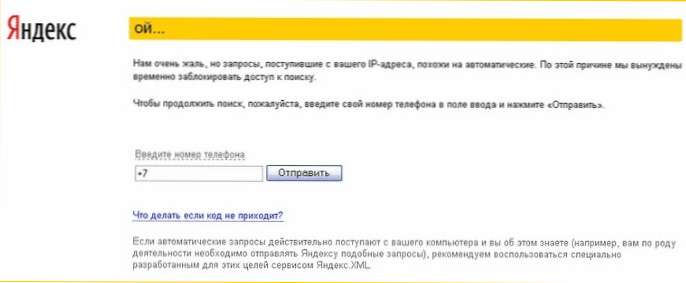
- 3861
- 765
- Charles Emard
Ja jūs saskaraties ar faktu, ka Yandex nedarbojas, un tā vietā, lai parādītu standarta lapu, viņš raksta “Ak ... no jūsu adreses saņemtie pieprasījumi ir līdzīgi automātiskai” un lūdz ievadīt tālruņa numuru, lai turpinātu Meklēšana - pirmkārt, neticiet: tas ir tikai vēl viens krāpnieku veids, lai iegūtu savu naudu, izmantojot ļaunprātīgu programmatūru.
Šajā rakstā mēs apsvērsim, kā atbrīvoties no šī ziņojuma un atgriezt parasto Yandex lapu.
Kas tas ir un kāpēc Yandex tā raksta?
Pirmkārt, lapa, kuru redzat, vispār nav Yandex vietne, viens un tas pats dizains tiek izmantots, lai jūs maldinātu. T.E. Vīrusa darba būtība ir tāda, ka, pieprasot populāras vietnes (mūsu gadījumā, Yandex), tas parāda nevis īstu lapu, bet gan pārnes uz fiktīvu pikšķerēšanas vietu. Kaut kas līdzīgs notiek, ja klasesbiedri un citi sociālie tīkli neatveras, un jums tiek lūgts arī nosūtīt īsziņu vai ievadīt jūsu tālruņa numuru.
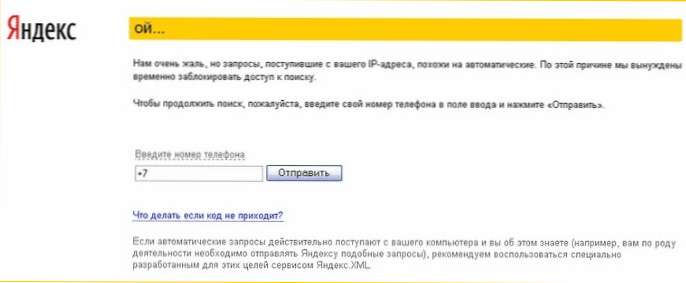
Pieprasījumi, kas saņemti no jūsu IP adreses, ir līdzīgi automātiskai
Kā salabot lapu oh yandex
Un tagad par to, kā novērst šo situāciju un izdzēst vīrusu. Metode ir ļoti līdzīga tai, kuru es jau aprakstīju rakstu vietnēs, un lapas neatveras, un Skype darbojas.
Tātad, ja Yandex raksta ak, tad mēs veicam šādas darbības:
- Palaidiet reģistra redaktoru, par kuru nospiediet Win + R pogas un ievadiet komandu Regedit.

- Atveriet reģistra filiāli HKEY_LOCAL_MACHINE \ programmatūra \ Microsoft \ Windows NT \ CurrentVersion \ Windows

- Pievērsiet uzmanību parametram appinit_dlls un tā vērtībai - noklikšķiniet uz tā ar pogu Pareizā pele, atlasiet "Mainīt", dodieties uz DLL bibliotēku, kas tur norādīta. Atcerieties faila atrašanās vietu, lai to izdzēstu nākotnē.
- Atveriet Windows uzdevumu plānotāju un apskatiet aktīvos uzdevumus plānotāju bibliotēkā - cita starpā vajadzētu būt vienumam, kas palaiž kaut kādu EXE ar tādu pašu vietu kā bibliotēka appinit_dlls. Noņemiet šo uzdevumu.

- Pārlādēt datoru, labāk drošā režīmā.
- Dzēst divus failus vīrusa vietā - DLL bibliotēkā un EXE failā no uzdevuma.
Pēc tam jūs varat pārstartēt datoru jau parastā režīmā, un, visticamāk, ja mēģināt atvērt Yandex pārlūkprogrammā, tas veiksmīgi atvērsies.
Vēl viens veids ir izmantot AVZ pretvīrusu lietderību
Šī iespēja kopumā atkārto iepriekšējo, bet, iespējams, kāds būs ērtāks un skaidrāks nekā kāds. Lai to izdarītu, mums ir nepieciešams bezmaksas pretvīrusu lietderība AVZ, kuru var lejupielādēt no šejienes: http: // z-oļegs.Com/secur/avz/lejupielādēt.Php
Pēc iekraušanas to izpakojiet no arhīva, palaidiet to un galvenajā izvēlnē noklikšķiniet uz "File" - "Pētniecības sistēma". Pēc tam noklikšķiniet uz pogas “Sākt”, jums nav jāmaina nekādi iestatījumi (vienīgais, jums būs jānorāda, kur saglabāt pārskatu).

Noslēguma ziņojumā pēc pētījuma atrodiet sadaļu "Automobe" un atrodiet DLL failu, kura apraksts ir norādīts Hkey_Vietējais_Machine \Programmatūra \Microsoft \Logs Nt \Pašreizējā versija \Logs, Appinit_Dlls. No šī brīža jums vajadzētu atcerēties (kopēt) faila nosaukumu.

Ļaunprātīga DLL bibliotēka AVZ ziņojumā
Pēc tam atrodiet ziņojumā par “Plānotāja uzdevumiem” un atrodiet EXE failu, kas atrodas tajā pašā mapē kā DLL no iepriekšējā punkta.
Pēc tam AVZ atlasiet “File” - “Veiciet skriptu” un sāciet šāda satura skriptu:
Sāciet DeleteFile (“Ceļš uz DLL bibliotēku no pirmā punkta”); DeleteFile ('veids, kā EXE no otrā punkta'); Izpildītāja; Rebootwindows (patiess); beigas.Pēc šī skripta veikšanas dators automātiski atsāknēs un, kad Yandex sāksies, ziņojums "OH" vairs neparādīsies.
Ja instrukcijas palīdzēja, lūdzu, dalieties tajā ar citiem, izmantojot zemāk esošos sociālos tīklus.
- « Amazon piegāde uz Krieviju - personīgā pieredze
- Kā pārsūtīt failus no datora uz Android tālruni un atpakaļ »

